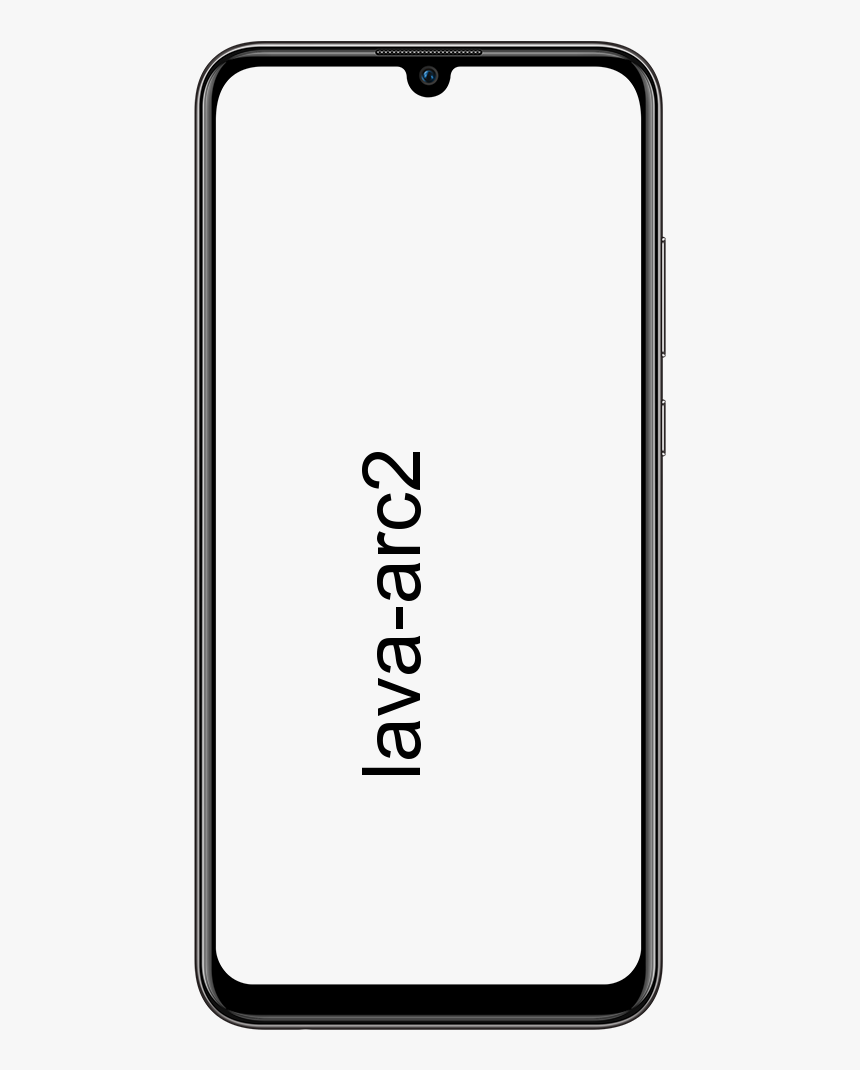Mac에서 강제 종료가 작동하지 않는 경우-수행 할 수있는 작업
앱이 Mac에서 발을 끌 때. 앱을 강제 종료하고 일반적으로 다시 열어 볼 수 있습니다. 이것은 문제를 해결합니다. 반면에 앱을 강제 종료하려고해도 작동하지 않는 상황이있을 수 있습니다. Bummer 맞죠? 이 기사에서는 강제 종료가 작동하지 않는 경우 수행 할 수있는 작업을 보여줄 것입니다.
Mac에서 앱을 강제 종료하는 데 문제가있는 경우. 또한 해당 앱을 종료하고 다시 시작할 수있는 몇 가지 아이디어가 있습니다.
강제 종료가 작동하지 않는 이유
대부분의 경우 앱이 제대로 구축되지 않은 경우 발생할 수 있습니다. 이런 일이 발생할 때마다 하드웨어에 모든 종류의 혼란이 발생할 수 있습니다. 따라서 Mac에서 앱을 강제 종료하는 데 필요한 도구를 처리하기가 어렵습니다. 메모리 누수는 이러한 종류의 문제의 큰 원인이 될 수 있습니다.
이러한 유형의 동작은 새 운영 체제에 대해 제대로 업데이트되지 않은 앱에서 일반적입니다. 또는 시스템에서 실행중인 다른 앱과 호환되지 않습니다.
다른 상황에서는 일시적인 결함 이상으로 문제를 해결할 수 있습니다. 다시는 볼 수 없습니다.
작동하지 않는 앱을 강제 종료 할 수없는 경우 Command + Option + Esc 키보드 단축키. 또는 Dock 앱 아이콘 바로 가기를 사용합니다. 그런 다음 대신 다음 문제 해결 옵션 중 하나를 시도 할 수 있습니다.
elysium 작동하지 않는 kodi
활동 모니터를 사용하여 강제 종료
Activity Monitor는 제대로 작동하지 않는 앱을 강제 종료하는 좋은 방법입니다. 이를 수행하려면 다음 단계를 따르십시오.
- Activity Monitor를 시작하고 CPU 탭.

- 고정 된 프로세스 목록에서 앱을 찾아 클릭하여 선택합니다.
팁: 앱 상단의 프로세스 이름 탭을 클릭하여 프로세스를 알파벳순으로 정렬합니다.
- 그런 다음 닫기 Activity Monitor 앱의 왼쪽 상단에있는 버튼.
- 앱을 종료 할 것인지 묻는 메시지가 표시됩니다.
- 그런 다음 강제 종료 선택권.
이제 Mac에서 앱이 즉시 닫힙니다. 그렇지 않은 경우 아래에서 준비한 다른 방법을 시도하십시오.
ares 마법사 저장소 URL
터미널을 사용하여 앱 강제 종료
모든 사람이 명령 줄 인터페이스를 사용하는 것이 편한 것은 아닙니다. 그러나 그들은 일을 처리하는 가장 효과적인 방법 중 하나가 될 수 있습니다. 터미널로 앱을 강제 종료하려면 다음 단계를 따라야합니다.
- Mac에서 터미널 앱 실행
- 다음 명령을 입력 한 다음 반환 키보드의 키 :
ps-ax

- 이제 터미널에 Mac에서 실행중인 프로세스 목록이 표시됩니다. 고정 된 앱을 찾습니다. 그리고 앱 왼쪽에 표시된 PID 번호를 기록해 둡니다.
- 다음으로 다음 명령을 입력하고 반환 키보드의 키 :
죽임
다시 한 번이 경우 Skype의 PID 번호는 1973입니다. 죽이기 -9 1973 터미널에 들어가서 Return을 누르십시오.
이제 앱이 강제 종료됩니다.
솔직히 이보다 더 발전한 앱은 없었습니다. 따라서 터미널로 앱을 강제 종료하지 않으면 더 큰 문제가 있다고 생각합니다. 그럼에도 불구하고 이것이 효과가 없다면 대신 다음 단계를 시도하십시오.
Windows 10 파일 탐색기가 네트워크 컴퓨터를 표시하지 않음
Mac 하드 리셋
위의 방법이 작동하지 않으면 플러그를 뽑고 재부팅하는 것 외에 할 수있는 일이 많지 않습니다. 그러나 평소처럼 Mac을 종료 할 수는 없습니다. 이는 macOS가 컴퓨터를 끄기 전에 앱이 응답 할 때까지 기다릴 것이기 때문입니다.
대신 Mac을 강제로 종료해야합니다. 이렇게하려면 키보드 표면의 전원 버튼을 길게 누르면됩니다 (노트북이있는 경우). 또는 전원 어댑터에서 Mac을 연결 해제 할 수도 있습니다 (데스크탑이있는 경우).
Mac이 꺼집니다. 멈춘 앱에서 식을 때까지 약 10 초 정도 기다리십시오. CPU가 지금 당장 불타고 있기 때문입니다.
마스터 부트 레코드 대 GUID 파티션 맵
몇 초 후. 계속해서 Mac의 전원을 다시 켜십시오. 당신이 그것에있는 동안 NVRAM이 백업되는 동안 재설정하는 것은 나쁘지 않을 수도 있습니다.
위의 세 가지 대체 문제 해결 단계를 시도해보세요. Mac에서 동결 된 앱을 끝낼 수있었습니다. 계속해서 작동하면 개인적으로 할 수있는 일이별로 없습니다. 그러나 다음을 수행 할 수 있습니다.
- 인터넷에서 타사 앱인 경우 앱 개발자에게 문의하거나 Mac 앱 스토어
- 앱이 Apple 브랜드 앱인 경우 Apple 지원에 문의
결론
위의 해결 방법으로 에스컬레이션하지 않으 셨기를 바랍니다. 이 기사에 대한 질문이 여전히 있다면. 그런 다음 아래 댓글 섹션에 알려주십시오. 좋은 하루 되세요!
참조 : 비밀번호 보호 폴더 창 방법